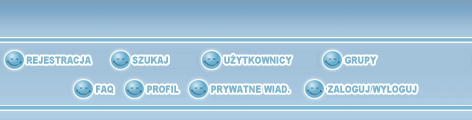Dołączył: 20 Cze 2009
Posty: 576
Przeczytał: 0 tematów
Pomógł: 6 razy
Ostrzeżeń: 0/10
Skąd: z libido rodziców...
Płeć: Mężczyzna
|
|
 Wysłany: Czw 10:26, 05 Maj 2011 Temat postu: Arkusz kalkulacyjny - rozwiązania zadań 11-15 Wysłany: Czw 10:26, 05 Maj 2011 Temat postu: Arkusz kalkulacyjny - rozwiązania zadań 11-15 |
|
|
Widziałem rozwiązania zadań, które zrobiła Ewelina89 i, niestety, wydaje mi się, że są one błędne. Możecie mnie besztać i poprawiać (nie byłem jeszcze na żadnych zajęciach z TI), ale ja bym to zrobił w taki sposób...
Rozwiązania zadań 11-15 z Excela
- zadania mają następującą treść 
[link widoczny dla zalogowanych]
zadanie 11
- tworzę zwyczajny zbiór danych (baza danych w arkuszu kalkulacyjnym to coś innego niż baza danych utworzona w innym, specjalnym programie pakietu Office!)
- przykład 
[link widoczny dla zalogowanych]
- zakres A1:K17 jest naszą bazą danych
zadanie 12-15
- do wykonania tych zadań służą formuły z zakresu bazy danych - w tym celu musimy sobie stworzyć dodatkowe pola, w których będziemy umieszczali odpowiednie kryteria wyszukiwania. Pole kryteriów musi mieć tytuły odpowiadające nagłówkom, więc kopiujemy dane z pierwszego wiersza.
- przykład 
[link widoczny dla zalogowanych]
- w powyższym przykładzie zakres A21:K22 jest naszym zakresem kryteriów
zadanie 12
- w polu F23 wpisujemy kod działu, który bedzie naszym kryterium - Ad
- w polu D24 (przykład) wpisujemy funkcję
| Kod: |
| =BD.SUMA(A1:K17;"Pensja";A21:K22) |
- otrzymujemy wynik 
[link widoczny dla zalogowanych]
zadanie 13
- w polu I22 wpisujemy pierwsze kryterium - >10
- w polu L21 wpisujemy jeszcze raz nazwę kolumny "Stawka za godzinę"
- w polu L22 wpisujemy drugie kryterium - <20
- w polu D25 (przykład) wpisujemy funkcję
| Kod: |
| =BD.ŚREDNIA(A1:K17;"Pensja";A21:L22) |
- otrzymujemy wynik (nie przejmujcie się innym wynikiem w D24 - zmieniliśmy kryteria, więc arkusz oblicza do nich funkcję z poprzedniego zadania) 
[link widoczny dla zalogowanych]
zadanie 14
- w polu F22 wpisujemy kryterium - wg
- w polu D26 (przykład) wpisujemy funkcję
| Kod: |
| =BD.MAX(A1:K17;"Pensja";A21:K22) |
- otrzymujemy rozwiązanie (wynik w D24 i D25 zmieni się jak poprzednio - to tylko skutek zmiany kryterium) 
[link widoczny dla zalogowanych]
zadanie 15
- w polu B22 i C22 wpisujemy dowolne, prawdziwe kryteria (przykład "a" i "a")
- w polu D27 (przykład) wpisujemy funkcję
| Kod: |
| =BD.POLE(A1:K17;"Telefon";A21:K22) |
- otrzymujemy rozwiązanie (wyniki w D24, D25 i D26 zmienią się jak poprzednio - są teraz nieważne) 
[link widoczny dla zalogowanych]
- jeśli podamy fałszywe kryteria (takie, które nie będą się zgadzać, np. imię niezgodne z nazwiskiem) to funkcje wyświetlą nam błąd, przykładowo 
[link widoczny dla zalogowanych]
- pamiętajmy, że kryteria wprowadzone w jednym wierszu muszą być spełnione łącznie (funkcja logiczna I), kryteria w jednej kolumnie są stosowane alternatywnie (funkcja logiczna LUB)

Post został pochwalony 0 razy
|
|